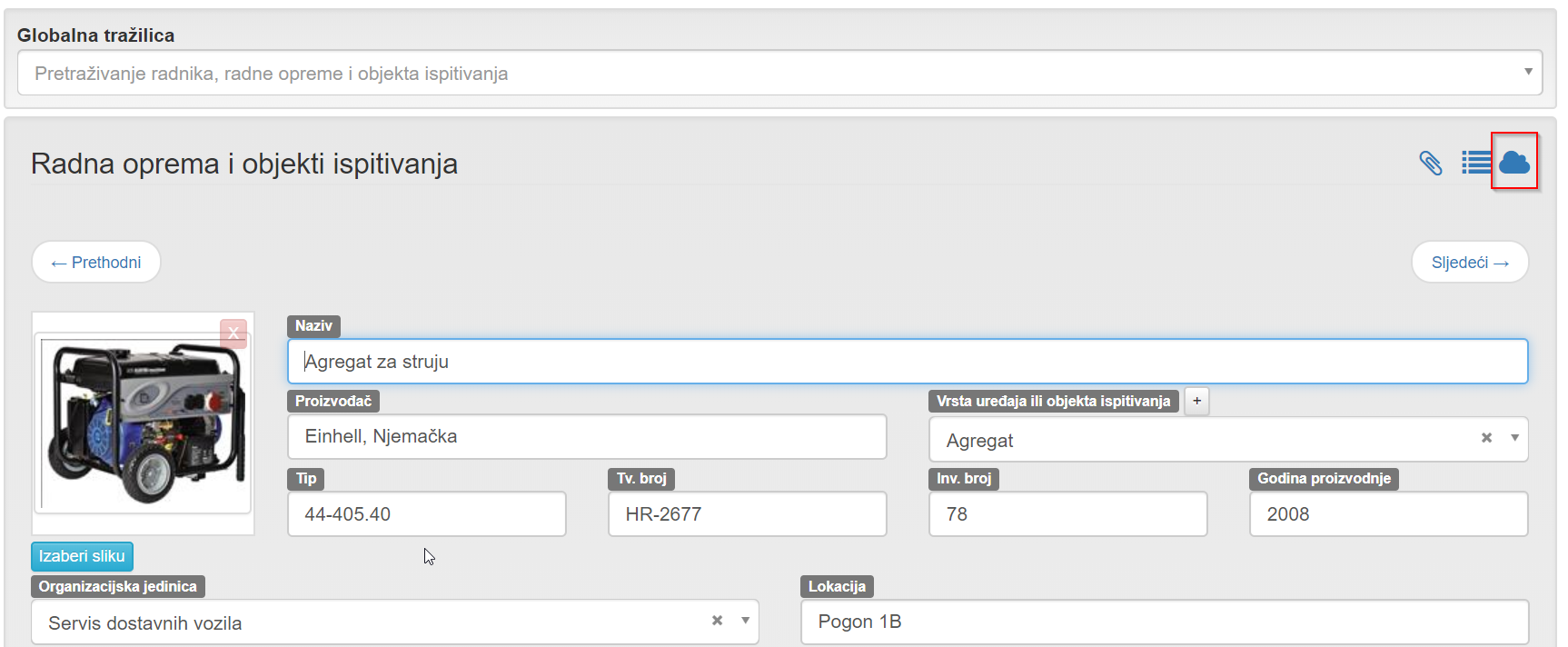Korisnički portal
| Sjedište: | škola @ Web ZNR |
| E-kolegij: | Osnove korištenja Web ZNR-a |
| Knjiga: | Korisnički portal |
| Otisnuo/la: | Gost (anonimni korisnik) |
| Datum: | petak, 19. prosinca 2025., 23:42 |
1. Što je Korisnički portal
Korisnički portal aplikacije WebZNR je modul koji vam omogućuje da određeni set podataka iz vaših ZNR evidencija učiniti dostupnima svojim radnicima te istovremeno im omogućite da se radnici uključe u postupak ZNR-a u vašoj tvrtki.
Na primjeru jednog stroja objasnit ćemo kako modul Korisnički portal radi.
Nakon što uključite modul moći ćete generirati QR kodove za sve uređaje koje imate unesene u aplikaciju WebZNR. Nakon što izgenerirate QR kod isti je potrebno ispisati na naljepnicu i istu zalijepiti na stroj o kojem je riječ.
Nakon što radnik ili netko drugi (ovisno o postavkama opisanima u nastavku ovih uputa) s QR čitačem (npr. pametnim telefonom - Smarthphone i sl.) odskenira QR kod na njegovom telefonu će se učitati podaci o stroju iz vaših evidencija. To znači da će podaci koji su se učitali biti aktualni podaci o stroju u stvarnom vremenu.
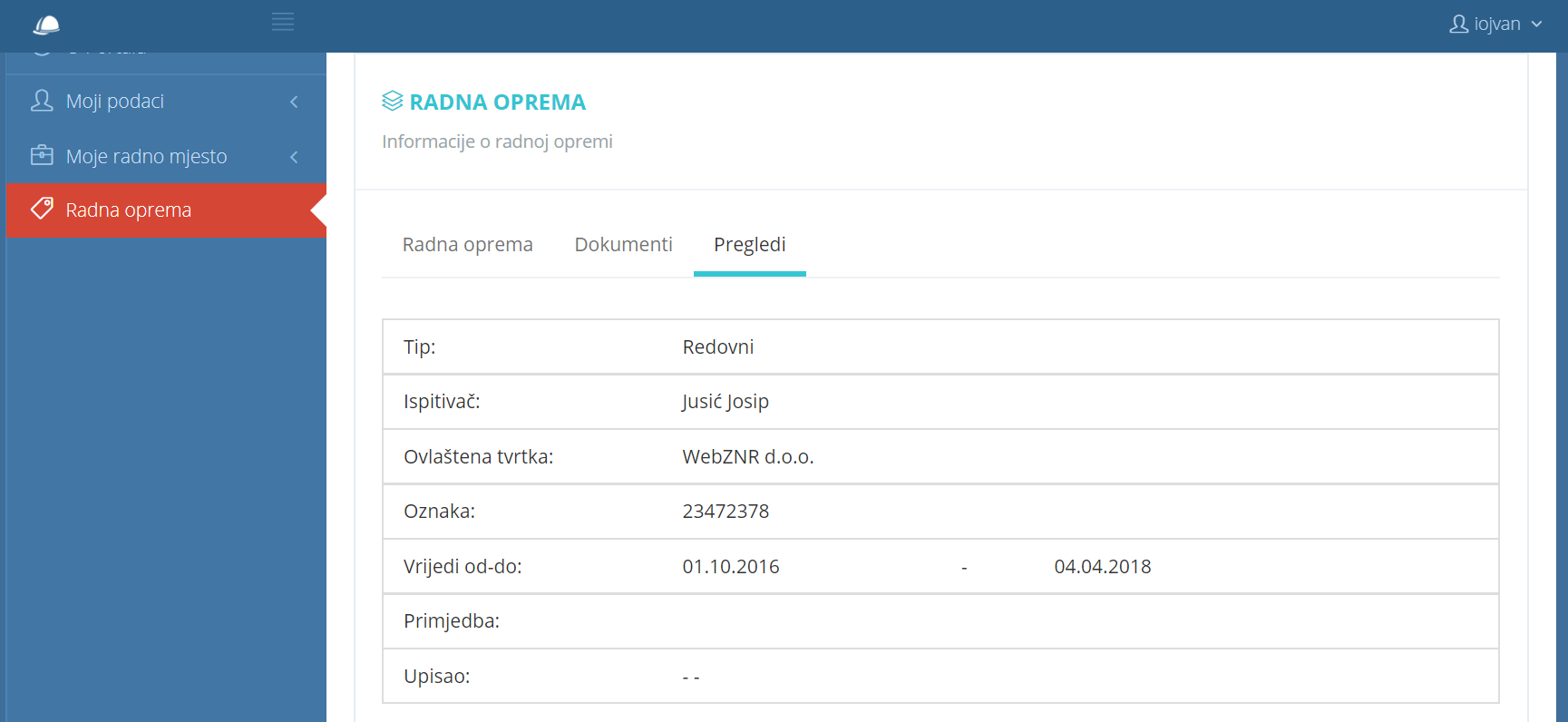
Radnik u vašoj tvrtki tako će moći doznati podatke o stroju poput: Naziv, Proizvođač, Godina proizvodnje, Lokacija, Tip, Tv. broj, Inv. broj, U primjeni od, Izvan upotrebe od, Napomena, Evidencijski broj, Upisano u evidenciju...
Također podaci koji su dostupni su tipovi pregleda na stroju te podatke o samom pregledu poput: Tip pregleda, Ispitivač, Ovlaštena tvrtka, Oznaka, Vrijedi od-do, Primjedba, Upisao...
Također u javni dio Korisničkog portala možete dodati i pojedine dokumente te tako jednostavno učiniti dostupnima upute za rad sa strojem, obrasce i sl. u PDF obliku.
Ako se korisnik ili radnik u vašoj tvrtki autenticiraju imat će mogućnosti pristupiti internom dijelu Korisničkog portala gdje će moći vidjeti podatke vezane uz radnika ili njegovo radno mjesto.
Radnik će tako pod: "Moji podaci" moći vidjeti svoja uvjerenja, svoja osposobljavanja, dokumente iz evidencije koji su vezani uz njegov račun te zaštitna sredstva. Radnik će također imati mogućnost zatražiti od stručnjaka zaštite na radu novo zaštitno sredstvo ili recimo prijaviti kvar na postojećem zaštitnom sredstvu.
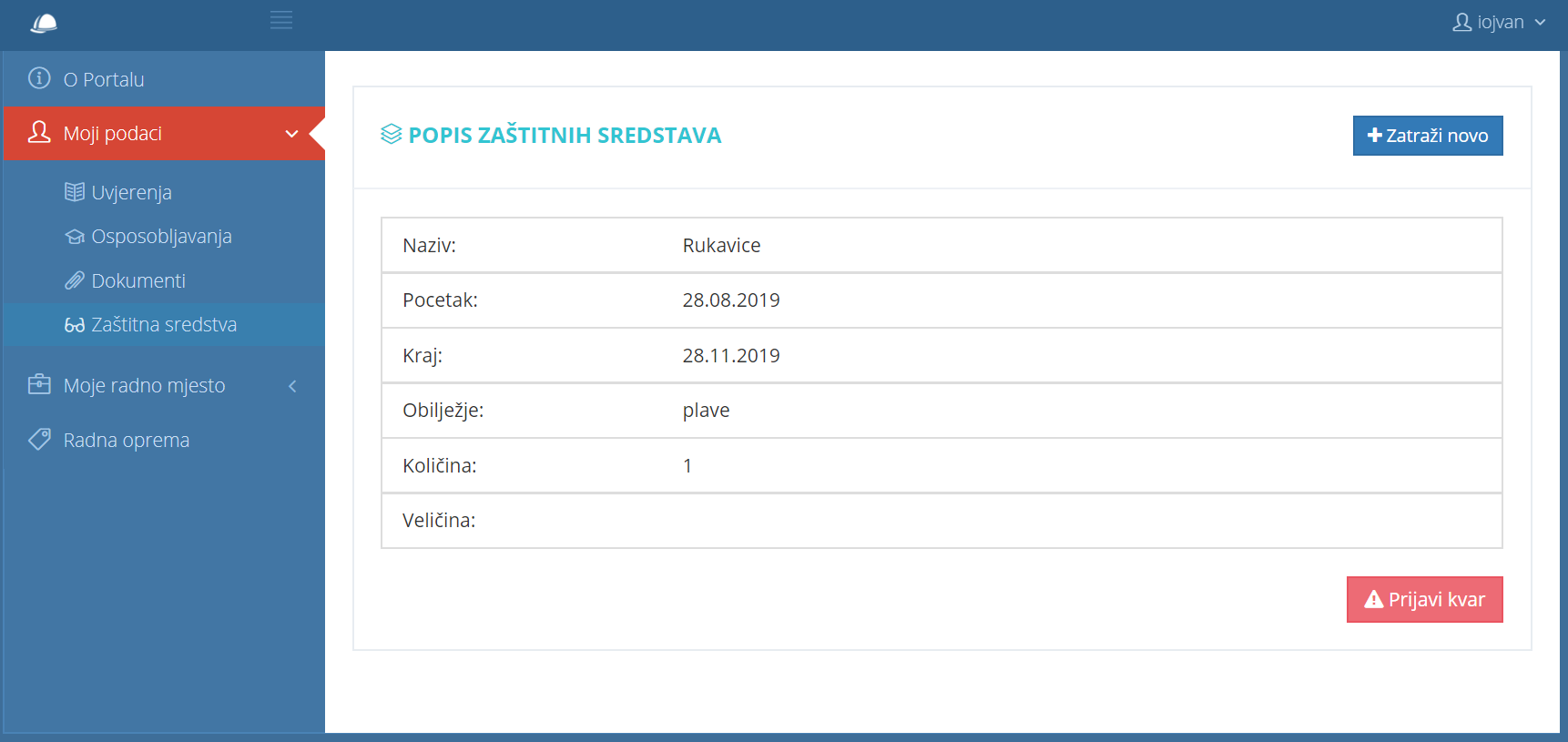
Radnik će također moći i vidjeti sve podatke iz evidencije o njegovom radnom mjestu poput:
- opasnosti koje se nalaze na njegovom radnom mjestu
- dokumente vezane u njegovo radno mjesto
- popis poslova koji se obavljaju na tom radnom mjestu
- prikazati dio procjene rizika koja se odnosi na svaki posao koji se obavlja na njegovom radnom mjestu
- mjesta rada koja su vezana uz njegovo radno mjesto

Korisnički portal je modul koji je jedini način da sve upute i procjenu rizika učiniti dostupnima svojim radnicima uz minimalni utržak vremena i sredstava.
Također to je najlakši način da svoje radnike jednostavno i efikasno uključite u postupak odlučivanja i upravljanja zaštitom na radu u svojoj tvrtki.
Sve druge metode iziskuju preveliki angažman stručne službe te su nepraktična za korištenje od strane radnika.
2. Aktivacija Korisničkog portala
Kako bi mogli koristiti modul Korisničkog portala potrebno je prvo uključiti modul u postavkama aplikacije.
Modul se uključuje tako da u postavkama aplikacije kliknete na link: "Korisnički portal"
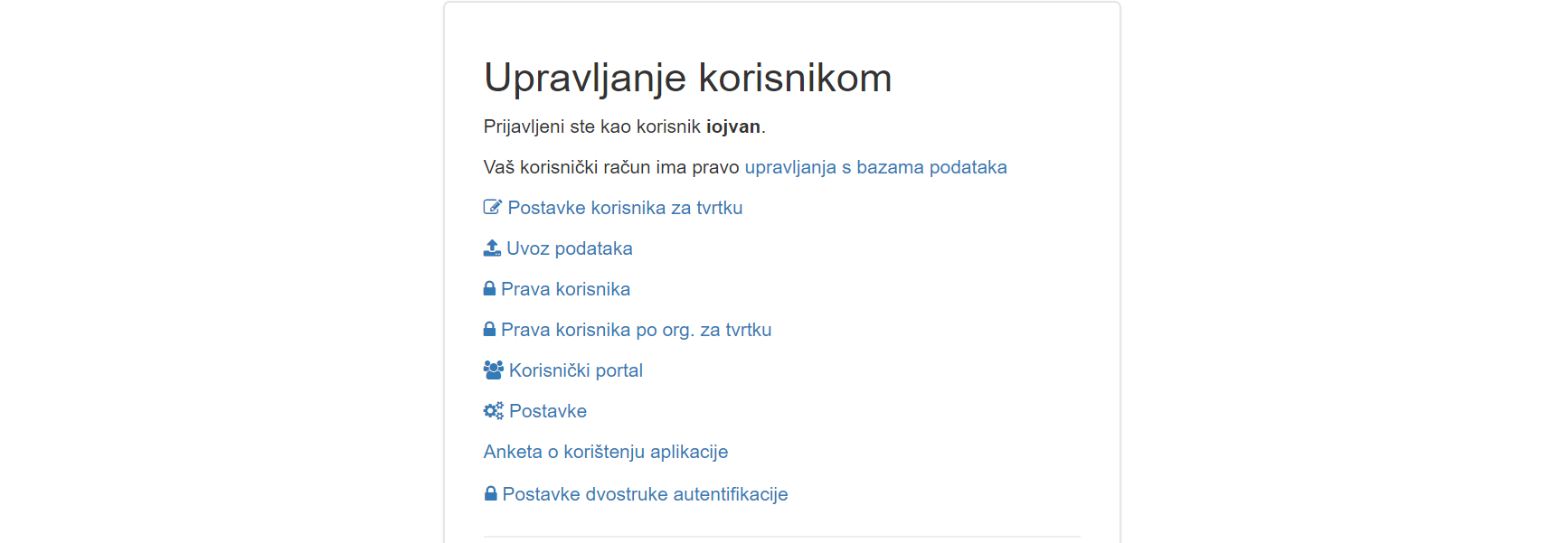
Korisnički portal po zadanim postavkama je isključen. Iz padajućeg menija možete odabrati više opcija.
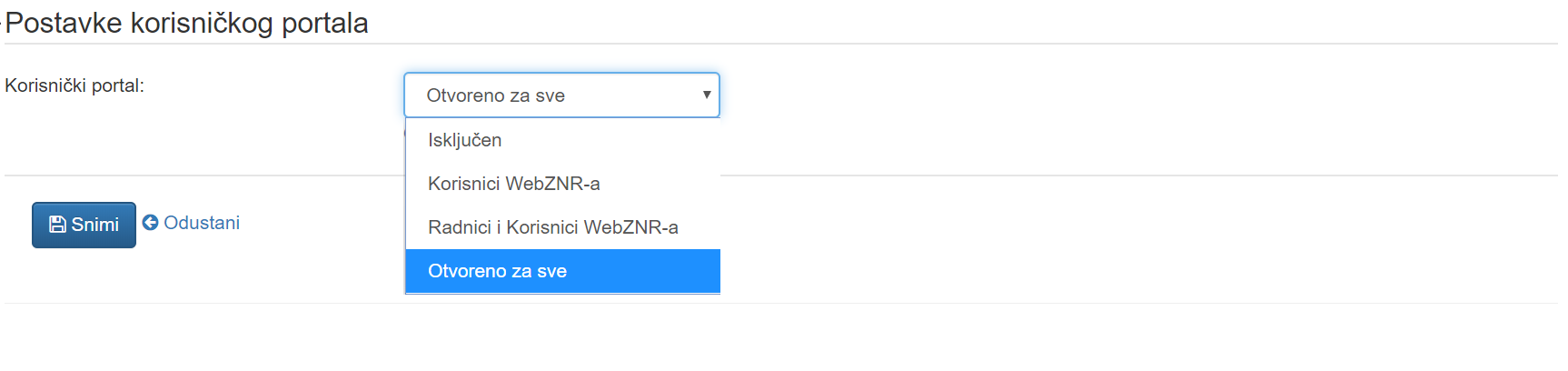
Isključen - modul portala će biti isključen i nedostupan
Korisnici WebZNR-a - Korisnički portal i sve njegove mogućnosti biti će vidljive isključivo korisnicima koji rade u aplikaciji WebZNR (koji imaju korisničko ime i lozinku za pristup aplikaciji).
Radnici i Korisnici WebZNR-a - modul Korisničkog portala moći će koristiti korisnici aplikacije (koji imaju korisničko ime i lozinku za pristup aplikaciji) i radnici kojima je u njihovim kontakt podacima upisana email adresa.
NAPOMENA: Kako bi izbjegli izdavanje korisničkih imena i lozinki za svakog pojedinačnog radnika, radnici će za prijavu (autentikaciju) koristiti link koji će im stići na njihovu email adresu. Link sadrži nasumičnu lozinku za pristup te nije poželjno dijeliti taj email s drugim osobama jer davanjem lozinke drugoj osobi ta osoba će se moći prijaviti u radnikovo ime.
Otvoreno za sve - uz već navedeni pristup za korisnike i radnike, ova opcija omogućava pristup anonimnih korisnika podacima o radnoj opremi unosom oznake opreme ili skeniranjem QR kôda.
NAPOMENA: korisnički portal neće prikazivati osobne podatke radnika poput OIB-a, imena i prezimena i sl radi zaštite osobnih podataka. Savjetujemo da datoteke koje sadrže osobne podatke ne objavljujete na korisničkom portalu.
3. Printanje QR kodova
Nakon što ste aktivirali modul Korisnički portal potrebno je za strojeve u vašoj tvrtki izgenerirati QR kodove.
U glavnom meniju: "Osnovni podaci", kliknite na link: "Radna oprema i objekti ispitivanja".
Na popisu radne opreme i objekata označite radnu opremu ili objekt ispitivanja za koji želite generirati QR kod te kliknite na meni: "Odaberite grupnu radnju". Iz padajućeg izbornika odaberite link: "Ispiši QR" nakon čega će se otvoriti novi prozor: "Grupni ispis".
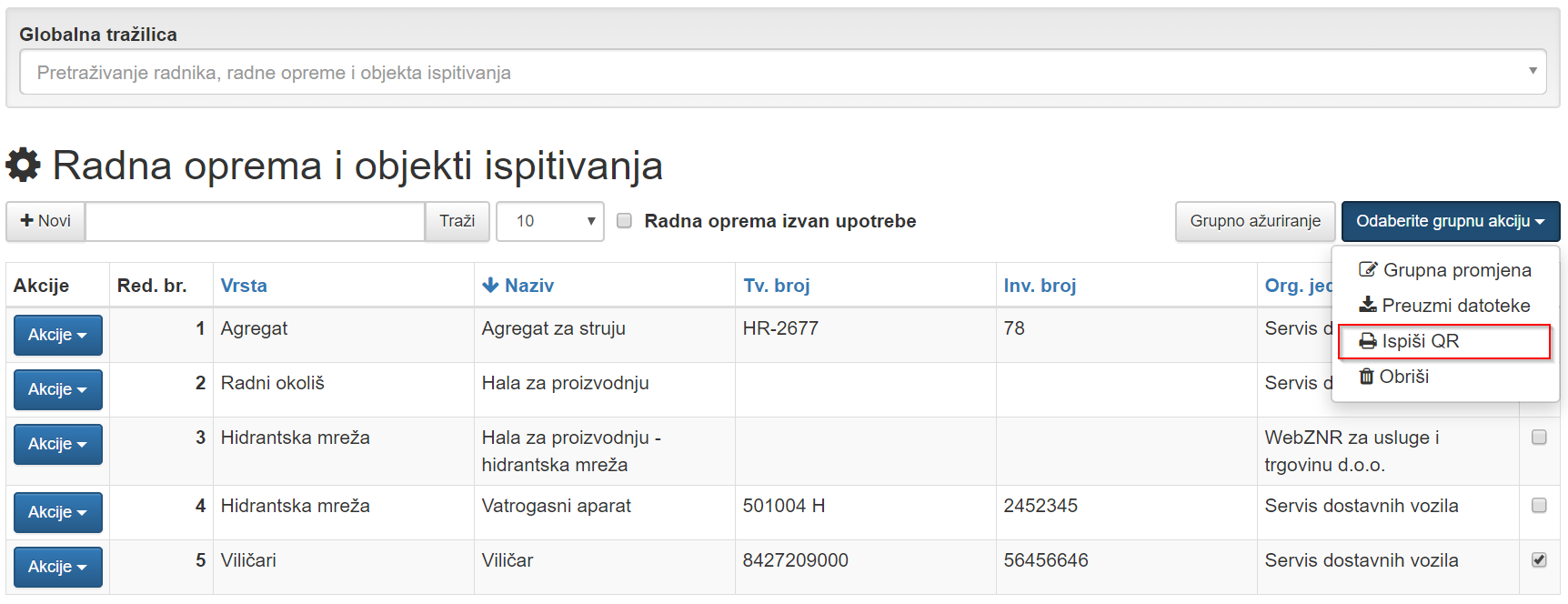
U prvom polju: "Preskoči naljepnicu" potrebno je odabrati koliko naljepnica treba preskočiti za printanje. Ovdje unosite broj naljepnica koje ste već iskoristili na A4 papiru.
PRIMJER: ako na A4 papiru imate 4 naljepnice i već ste 2 naljepnice iskoristili upisati ćete u ovo polje broj 2. Aplikacija će tada početi generirati naljepnice za ispis o mjesta broj 3. Ukoliko je A4 papir nov i sve naljepnice su na njemu ovo polje ćete ostaviti praznim.
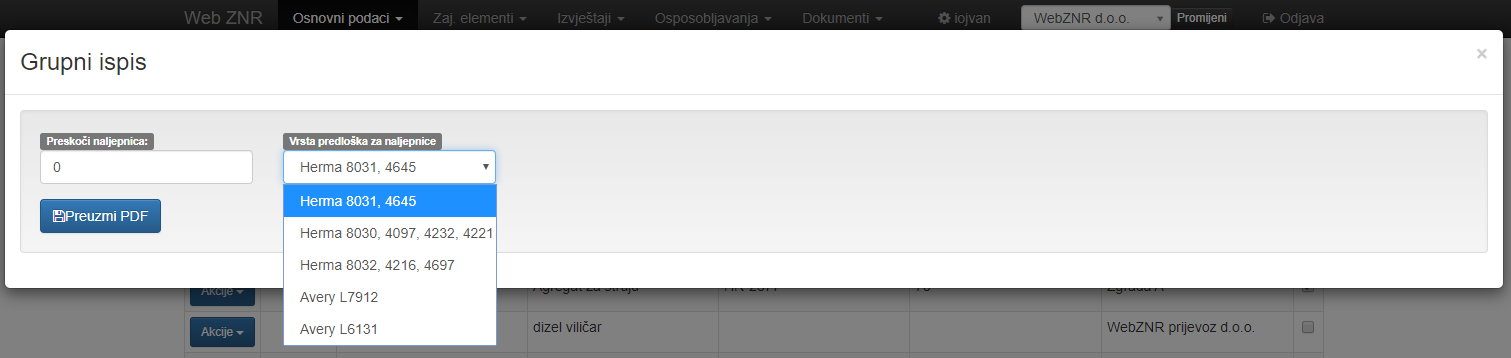
Nakon toga u polju: "Vrsta predloška za naljepnice", odabrati ćete format naljepnice koji podržava aplikacija WebZNR.
Tu je riječ o nekim od češće korištenih formata renomiranih proizvođača naljepnica. Sami ćete treba odabrati koji ćete format koristiti jer o istom ovisi veličina naljepnice i sl.
Nakon što ste odabrali svoje postavke kliknite na link: "Preuzmi PDF" čime će se na vaše računalo preuzeti PDF datoteka sa generiranim QR kodovima.
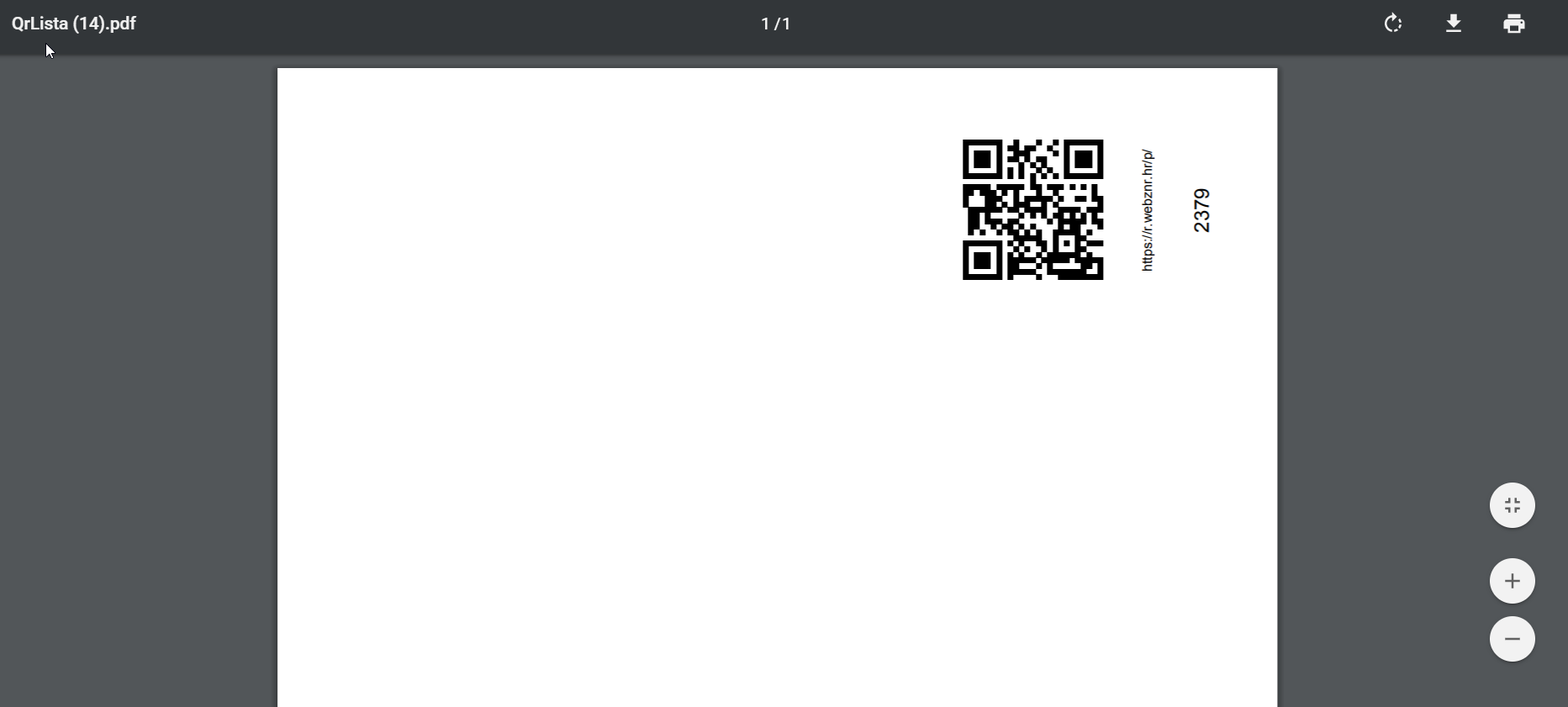
Sada u vaš printer umetnite naljepnice i stavite printati generirani PDF dokument.
QR kodovi kao na slici bi trebali biti isprintani i spremni za postavljanje na uređaje.
Nakon što zalijepite naljepnicu svi oni koji imaju QR čitač (najčešće je to telefon ili tablet) moći će učitati podatke o stroju ovisno o postavkama prilikom aktivacije Korisničkog portala.
NAPOMENA: kada uključite Korisnički portal svi korisnici aplikacije (stručnjaci i ovlaštenici koji imaju prava pristupa u aplikaciju) će imati mogućnost pogledati korisnički portal odnosno sadržaj za neki stroj tako da odu u karticu stroja i u gornjem desnom kutu kliknu na ikonu oblaka koja se sada tamo nalazi.